Rabu, 08 Juni 2016
Dapodikmen
Salam Satu Data. Sobat Operator Dapodik sekalian, Penggunaan aplikasi Dapodik di setiap sekolah sudah menjadi kewajiban. Sebab melalui aplikas Dapodik inilah data sekolah dapat tercatat di tingkat pusat.
Sayangnya, masih banyak sekolah yang belum bisa mengoperasikan Aplikasi Dapodik sendiri. Sehingga mereka meminta bantuan pihak lain yang ditugaskan sebagai operator. Padahal untuk dapat mengoperasikan Aplikasi Dapodik cukup mudah. Langkah pertama yang perlu dilakukan ialah Instalasi Aplikasi Dapodik.
Selama proses instalasi Aplikasi Dapodik, seorang operator harus mengetahui tahap-tahapnya secara benar. Seringkali karena ketidaksabaran, aplikasi yang diinstal justru tidak berfungsi secara sempurna.
Berikut ini saya berikan panduan Cara Tepat Instalasi Aplikasi Dapodik SMA-SMK, Lengkap dengan Gambar Pertunjuknya:
A. Setting Waktu pada Komputer
Langkah awal sebelum melakukan installasi Aplikasi Dapodik SMA-SMK, ada beberapa konfigurasi/setting yang perlu dilakukan pada komputer. Diawali dengan melakukan setting time zone, maka dipersilahkan melakukan konfigurasi waktu pada PC atau Laptop. Ikuti langkah berikut ini:
1. Klik waktu yang berada pada taskbar, kemudian pilih “change date and time settings”.
2. Maka akan muncul gambar dibawah ini, klik pada “Change date and time”.
3. Tampil jendela “Date and time settings” seperti gambar dibawah ini, silahkan update sesuaikan dengan waktu saat ini. Kemudian Klik “OK”.
4. Selanjutnya sesuaikan Zona waktu dengan klik pada “Change time zone“ sebagaimana gambar dibawah ini.
5. dengan zona waktu setempat. Contoh untuk Indonesia bagian barat pilih zona waktu Jakarta seperti gambar dibawah ini.
B. Non Aktifkan Program Pengamanan
Agar proses installasi aplikasi Dapodik SMA-SMK dapat berjalan dengan baik maka beberapa program pengamanan perlu untuk di non aktifkan terlebih dahulu atau bahkan di remove :
1. Deep Freeze : harus di non aktifkan
2. Antivirus yang membuat service database tidak berjalan sebagaimana seharusnya misalnya Avast, Avira, Symantec, Antivir harus dinon aktifkan atau diremove
3. Windows Firewall di non aktifkan jika ingin menggunakan entri data dengan menggunakan jaringan. Cara menonaktifkan adalah :
C. Menyiapkan Kode Registrasi
Kode registrasi adalah “kunci” untuk dapat menggunakan Aplikasi Dapodik SMA-SMK . Kode registrasi diterbitkan oleh Admin Dapodik SMA-SMK di Direktorat Jenderal Pendidikan Dasar Dan Menengah bagi sekolah yang telah terdaftar di PDSPK dan memiliki NPSN. Bagi Sekolah yang telah memiliki kode registrasi, maka operator sekolah dapat melihat dan mengambil kode registrasi sekolah dengan cara login ke http://sdm.data.kemdikbud.go.id. Jika belum memiliki akun di http://sdm.data.kemdikbud.go.id, maka operator sekolah harus segera melakukan registrasi dengan melampirkan surat tugasnya sebagai Operator Dapodik.
Setelah login berhasil maka klik “profil” di bawah account email yang tampil sebelah kanan. Selanjutnya klik “Kode registrasi”, perhatikan gambar berikut:
Setelah mengambil kode registrasi sekolah dari laman http://sdm.data.kemdikbud.go.id maka pastikan kode registrasi tersimpan dan tercatat dengan baik serta tidak membagi/memberitahukan kode registrasi ini pada pihak yang tidak berkepentingan, jadi kode registrasi sifatnya RAHASIA.
Untuk sekolah baru dan belum memiliki Kode Registrasi, maka prosedur untuk memperoleh Kode Registrasi Aplikasi Dapodik SMA-SMK adalah sebagai berikut:
1. Sekolah harus telah memiliki NPSN yang diterbitkan oleh PDSPK.
2. Operator sekolah melakukan registrasi/mendaftar di laman: http://sdm.data.kemdikbud.go.id dengan melampirkan Surat Tugas/SK Operator (file dalam bentuk pdf).
3. 3. Operator sekolah dapat mengecek status approve/persetujuan dari admin di PDSPK.
4. 4. Jika telah disetujui, maka Admin Pendataan Dapodik SMA-SMK di Direktorat Jenderal Pendidikan Dasar Dan Menengah dapat men-generate Kode Registrasi.
5. 5. Selanjutnya Operator sekolah dapat mengecek status generate Kode Registrasi dari admin Pendataan Dapodik SMA-SMK di laman http://sdm.data.kemdikbud.go.id.
6. 6. Jika statusnya telah di generate, maka operator sekolah dapat melihat dan mengambil Kode Registrasi pada laman http://sdm.data.kemdikbud.go.id sebagaimana dijelaskan diatas.
D. Download Aplikasi
Aplikasi Dapodik SMA-SMK menyediakan 2 file setiap release yaitu Full Installer dan Updater. Full Installer yang di download apabila operator sekolah belum pernah sama sekali memiliki aplikasi Dapodik SMA-SMK pada PC (Personal Computer) atau Laptop, atau memang versi baru yang merupakan hasil perbaikan dan pengembangan yang mengharuskan untuk diinstal ulang.
Menggunakan aplikasi Full Installer juga berlaku jika sudah pernah menginstall aplikasi, tetapi karena suatu sebab harus dilakukan install ulang aplikasi Dapodik SMA-SMK. Sedangkan file Updater adalah apabila operator sekolah misalnya sudah memiliki dan menginstall aplikasi Dapodik SMA-SMK versi 8.3.0, maka untuk meningkatkan versi ke 8.4.0 cukup yang di Download adalah Updater 8.4.0.
Untuk mendownload Aplikasi Dapodik SMA-SMK lakukan langkah sebagai berikut :
1. Jalankan Browser Mozilla firefox atau Google Chrome dan pada address bar ketikkan www.dapo.dikmen.kemdikbud.go.id.
2. Tunggu beberapa saat dan akan tampil manajemen pendataan Dapodik SMA-SMK sebagai berikut :
3. Klik menu “Download” dan Klik “Installer” Aplikasi versi terbaru 8.4.0 seperti dibawah ini :
E. Generate Prefill
Generate prefill dilakukan apabila sekolah akan melakukan installasi aplikasi baru pada Laptop/komputer server yang ada di sekolah, atau install pada komputer yang sama apabila aplikasi Dapodik SMA-SMK sudah di un-install sebelumnya(install ulang). File prefill adalah hasil dari generate data terakhir sekolah yang telah dilakukan pengiriman data melalui proses sinkronisasi, jadi prefill juga menjadi salah satu media backup data sekolah yang berada di server Dapodik SMA-SMK pusat. Untuk melakukan generate file prefill dan mendownloadnya, lakukan langkah-langkah berikut ini:
1. Jalankan Browser Mozilla firefox atau Google Chrome dan pada address bar ketikkan www.dapo.dikmen.kemdikbud.go.id.
2. Tunggu beberapa saat dan akan tampil laman manajemen pendataan Dapodik SMA-SMK sebagai berikut :
3. Klik Menu “Data Prefill” seperti dibawah ini :
4. Kemudian untuk mengunduh file prefill akan diarahkan untuk mengikuti link yang tersedia, silahkan klik pada link: http://sync.dikmen.kemdikbud.go.id/prefill_dapodik/generate_prefill.php
5. Selanjutnya tampil jendela sebagai berikut :
6. Masukkan kode registrasi (sesuai dengan yang tampil di http://sdm.data.kemdikbud.go.id) dengan benar, cermati angka dan hurufnya. Pada panduan ini digunakan contoh kode registrasi Sekolah SMA Contoh, dan setelah kode registrasi dimasukkan klik “Generate” maka hasilnya sebagai berikut :
7. Klik “Download” , selanjutnya tampil pop up dan “Save File” maka proses unduh hasil Generate prefill berlangsung dan tunggu beberapa saat.
8. Hasil unduhan File Prefill dapat dilihat pada folder “Download”, maka file data prefill akan tampil seperti dibawah ini :
9. Hasil unduhan File Prefill dapat dilihat pada folder “Download”, maka file data prefill akan tampil seperti dibawah ini :
F. Langkah – Langkah Instalasi Aplikasi Dapodik
Setelah semua tahapan persiapan instalasi dilakukan yaitu mulai dari setting date time, Time zone, menonaktifkan antivirus, dan seterusnya maka langkah selanjutnya adalah melakukan installasi dengan menjalanan file full installer yang telah di Download, pada panduan ini menggunakan versi 8.4.0.
Instalasi Aplikasi Dapodik SMA-SMK ini dilakukan di PC/laptop yang disiapkan sebagai server Aplikasi Dapodik SMA-SMK di Sekolah dan untuk 1 (satu) sekolah hanya diperkenankan menginstall 1 (satu) server saja (jika input data dilakukan dengan banyak komputer, maka komputer yang lain hanya mengakses sebagai Client. Mekanisme Client-Server ini akan dibahas pada bagian lain buku panduan ini). Berikut ini tahapan installasi aplikasi Dapodik SMA-SMK :
1. Siapkan File “Installer” Aplikasi Dapodik SMA-SMK yang telah di Download seperti pada tampilan dibawah ini. Sangat disarankan untuk menutup program lainnya sebelum memulai proses installasi.
2. Klik 2 kali pada file installer, jika muncul “Security Warning” pilih “Run”.
3. Komputer PC atau laptop dengan system Operasi Windows versi tertentu akan menampilkan peringatan, jika yang muncul seperti gambar dibawah, pilih “Run Anyway”.
4. Berikutnya akan ditampilkan jendela Installasi Dapodik SMA-SMK berikut ini, pilih “Lanjut”:
5. Pada jendela “Perjanjian Persetujuan” bacalah dengan seksama sebelum menginstall atau menggunakan perangkat lunak ini. Selanjutnya pilih “Saya Setuju” dan Tekan tombol “Lanjut”
6. Selanjutnya masuk ke jendela “Pilih lokasi tujuan” dan secara default otomatis akan mengarahkan lokasi installasi di “C:\Program Files (x86)\Dapodik_SMA_SMK”, dan pilih “Lanjut” tampilannya sebagai berikut:
7. Jika ini adalah proses install ulang (sebelumnya di komputer yang sama pernah diinstal Aplikasi Dapodik SMA-SMK), maka ada kemungkinan muncul peringatan “Folder sudah ada”. Hal ini disebabkan pada saat un-install Aplikasi SMA-SMK sebelumnya, masih ada folder yang belum dihapus, jika mengalami kasus seperti itu maka pilih “No”.
8. Silahkan hapus terlebih dahulu folder “Dapodik SMA-SMK” yang ada di C:/programfile/Dapodik SMA-SMK. Setelah dihapus maka ulangi proses installasi mulai dari no. 1 s/d 6.
9. Melanjutkan proses installasi (dari no. 6), berikutnya tampil jendela “Siap Untuk Memasang”, klik “Pasang”.
10. Proses installasi berjalan dan tunggu beberapa saat hingga proses Konfigurasi Server Dapodik SMA-SMK selesai.
11. Klik “Selesai” jika proses pemasangan aplikasi Dapodik SMA-SMK telah tuntas.
12. Berikut ini tampilan tombol shortcut Aplikasi Dapodik SMA-SMK pada Desktop sistem operasi.
Nah itulah Cara Instalasi Aplikasi Dapodik SMA-SMK, Lengkap dengan Gambar Petunjuknya. Semoga Bermanfaat.
Cara Instalasi Aplikasi Dapodik SMA-SMK, Lengkap dengan Gambar Petunjuknya
Salam Satu Data. Sobat Operator Dapodik sekalian, Penggunaan aplikasi Dapodik di setiap sekolah sudah menjadi kewajiban. Sebab melalui aplikas Dapodik inilah data sekolah dapat tercatat di tingkat pusat.
Sayangnya, masih banyak sekolah yang belum bisa mengoperasikan Aplikasi Dapodik sendiri. Sehingga mereka meminta bantuan pihak lain yang ditugaskan sebagai operator. Padahal untuk dapat mengoperasikan Aplikasi Dapodik cukup mudah. Langkah pertama yang perlu dilakukan ialah Instalasi Aplikasi Dapodik.
Selama proses instalasi Aplikasi Dapodik, seorang operator harus mengetahui tahap-tahapnya secara benar. Seringkali karena ketidaksabaran, aplikasi yang diinstal justru tidak berfungsi secara sempurna.
Berikut ini saya berikan panduan Cara Tepat Instalasi Aplikasi Dapodik SMA-SMK, Lengkap dengan Gambar Pertunjuknya:
A. Setting Waktu pada Komputer
Langkah awal sebelum melakukan installasi Aplikasi Dapodik SMA-SMK, ada beberapa konfigurasi/setting yang perlu dilakukan pada komputer. Diawali dengan melakukan setting time zone, maka dipersilahkan melakukan konfigurasi waktu pada PC atau Laptop. Ikuti langkah berikut ini:
1. Klik waktu yang berada pada taskbar, kemudian pilih “change date and time settings”.
2. Maka akan muncul gambar dibawah ini, klik pada “Change date and time”.
3. Tampil jendela “Date and time settings” seperti gambar dibawah ini, silahkan update sesuaikan dengan waktu saat ini. Kemudian Klik “OK”.
4. Selanjutnya sesuaikan Zona waktu dengan klik pada “Change time zone“ sebagaimana gambar dibawah ini.
5. dengan zona waktu setempat. Contoh untuk Indonesia bagian barat pilih zona waktu Jakarta seperti gambar dibawah ini.
B. Non Aktifkan Program Pengamanan
Agar proses installasi aplikasi Dapodik SMA-SMK dapat berjalan dengan baik maka beberapa program pengamanan perlu untuk di non aktifkan terlebih dahulu atau bahkan di remove :
1. Deep Freeze : harus di non aktifkan
2. Antivirus yang membuat service database tidak berjalan sebagaimana seharusnya misalnya Avast, Avira, Symantec, Antivir harus dinon aktifkan atau diremove
3. Windows Firewall di non aktifkan jika ingin menggunakan entri data dengan menggunakan jaringan. Cara menonaktifkan adalah :
C. Menyiapkan Kode Registrasi
Kode registrasi adalah “kunci” untuk dapat menggunakan Aplikasi Dapodik SMA-SMK . Kode registrasi diterbitkan oleh Admin Dapodik SMA-SMK di Direktorat Jenderal Pendidikan Dasar Dan Menengah bagi sekolah yang telah terdaftar di PDSPK dan memiliki NPSN. Bagi Sekolah yang telah memiliki kode registrasi, maka operator sekolah dapat melihat dan mengambil kode registrasi sekolah dengan cara login ke http://sdm.data.kemdikbud.go.id. Jika belum memiliki akun di http://sdm.data.kemdikbud.go.id, maka operator sekolah harus segera melakukan registrasi dengan melampirkan surat tugasnya sebagai Operator Dapodik.
Setelah login berhasil maka klik “profil” di bawah account email yang tampil sebelah kanan. Selanjutnya klik “Kode registrasi”, perhatikan gambar berikut:
Setelah mengambil kode registrasi sekolah dari laman http://sdm.data.kemdikbud.go.id maka pastikan kode registrasi tersimpan dan tercatat dengan baik serta tidak membagi/memberitahukan kode registrasi ini pada pihak yang tidak berkepentingan, jadi kode registrasi sifatnya RAHASIA.
Untuk sekolah baru dan belum memiliki Kode Registrasi, maka prosedur untuk memperoleh Kode Registrasi Aplikasi Dapodik SMA-SMK adalah sebagai berikut:
1. Sekolah harus telah memiliki NPSN yang diterbitkan oleh PDSPK.
2. Operator sekolah melakukan registrasi/mendaftar di laman: http://sdm.data.kemdikbud.go.id dengan melampirkan Surat Tugas/SK Operator (file dalam bentuk pdf).
3. 3. Operator sekolah dapat mengecek status approve/persetujuan dari admin di PDSPK.
4. 4. Jika telah disetujui, maka Admin Pendataan Dapodik SMA-SMK di Direktorat Jenderal Pendidikan Dasar Dan Menengah dapat men-generate Kode Registrasi.
5. 5. Selanjutnya Operator sekolah dapat mengecek status generate Kode Registrasi dari admin Pendataan Dapodik SMA-SMK di laman http://sdm.data.kemdikbud.go.id.
6. 6. Jika statusnya telah di generate, maka operator sekolah dapat melihat dan mengambil Kode Registrasi pada laman http://sdm.data.kemdikbud.go.id sebagaimana dijelaskan diatas.
D. Download Aplikasi
Aplikasi Dapodik SMA-SMK menyediakan 2 file setiap release yaitu Full Installer dan Updater. Full Installer yang di download apabila operator sekolah belum pernah sama sekali memiliki aplikasi Dapodik SMA-SMK pada PC (Personal Computer) atau Laptop, atau memang versi baru yang merupakan hasil perbaikan dan pengembangan yang mengharuskan untuk diinstal ulang.
Menggunakan aplikasi Full Installer juga berlaku jika sudah pernah menginstall aplikasi, tetapi karena suatu sebab harus dilakukan install ulang aplikasi Dapodik SMA-SMK. Sedangkan file Updater adalah apabila operator sekolah misalnya sudah memiliki dan menginstall aplikasi Dapodik SMA-SMK versi 8.3.0, maka untuk meningkatkan versi ke 8.4.0 cukup yang di Download adalah Updater 8.4.0.
Untuk mendownload Aplikasi Dapodik SMA-SMK lakukan langkah sebagai berikut :
1. Jalankan Browser Mozilla firefox atau Google Chrome dan pada address bar ketikkan www.dapo.dikmen.kemdikbud.go.id.
2. Tunggu beberapa saat dan akan tampil manajemen pendataan Dapodik SMA-SMK sebagai berikut :
3. Klik menu “Download” dan Klik “Installer” Aplikasi versi terbaru 8.4.0 seperti dibawah ini :
E. Generate Prefill
Generate prefill dilakukan apabila sekolah akan melakukan installasi aplikasi baru pada Laptop/komputer server yang ada di sekolah, atau install pada komputer yang sama apabila aplikasi Dapodik SMA-SMK sudah di un-install sebelumnya(install ulang). File prefill adalah hasil dari generate data terakhir sekolah yang telah dilakukan pengiriman data melalui proses sinkronisasi, jadi prefill juga menjadi salah satu media backup data sekolah yang berada di server Dapodik SMA-SMK pusat. Untuk melakukan generate file prefill dan mendownloadnya, lakukan langkah-langkah berikut ini:
1. Jalankan Browser Mozilla firefox atau Google Chrome dan pada address bar ketikkan www.dapo.dikmen.kemdikbud.go.id.
2. Tunggu beberapa saat dan akan tampil laman manajemen pendataan Dapodik SMA-SMK sebagai berikut :
3. Klik Menu “Data Prefill” seperti dibawah ini :
4. Kemudian untuk mengunduh file prefill akan diarahkan untuk mengikuti link yang tersedia, silahkan klik pada link: http://sync.dikmen.kemdikbud.go.id/prefill_dapodik/generate_prefill.php
5. Selanjutnya tampil jendela sebagai berikut :
6. Masukkan kode registrasi (sesuai dengan yang tampil di http://sdm.data.kemdikbud.go.id) dengan benar, cermati angka dan hurufnya. Pada panduan ini digunakan contoh kode registrasi Sekolah SMA Contoh, dan setelah kode registrasi dimasukkan klik “Generate” maka hasilnya sebagai berikut :
7. Klik “Download” , selanjutnya tampil pop up dan “Save File” maka proses unduh hasil Generate prefill berlangsung dan tunggu beberapa saat.
8. Hasil unduhan File Prefill dapat dilihat pada folder “Download”, maka file data prefill akan tampil seperti dibawah ini :
9. Hasil unduhan File Prefill dapat dilihat pada folder “Download”, maka file data prefill akan tampil seperti dibawah ini :
F. Langkah – Langkah Instalasi Aplikasi Dapodik
Setelah semua tahapan persiapan instalasi dilakukan yaitu mulai dari setting date time, Time zone, menonaktifkan antivirus, dan seterusnya maka langkah selanjutnya adalah melakukan installasi dengan menjalanan file full installer yang telah di Download, pada panduan ini menggunakan versi 8.4.0.
Instalasi Aplikasi Dapodik SMA-SMK ini dilakukan di PC/laptop yang disiapkan sebagai server Aplikasi Dapodik SMA-SMK di Sekolah dan untuk 1 (satu) sekolah hanya diperkenankan menginstall 1 (satu) server saja (jika input data dilakukan dengan banyak komputer, maka komputer yang lain hanya mengakses sebagai Client. Mekanisme Client-Server ini akan dibahas pada bagian lain buku panduan ini). Berikut ini tahapan installasi aplikasi Dapodik SMA-SMK :
1. Siapkan File “Installer” Aplikasi Dapodik SMA-SMK yang telah di Download seperti pada tampilan dibawah ini. Sangat disarankan untuk menutup program lainnya sebelum memulai proses installasi.
2. Klik 2 kali pada file installer, jika muncul “Security Warning” pilih “Run”.
3. Komputer PC atau laptop dengan system Operasi Windows versi tertentu akan menampilkan peringatan, jika yang muncul seperti gambar dibawah, pilih “Run Anyway”.
4. Berikutnya akan ditampilkan jendela Installasi Dapodik SMA-SMK berikut ini, pilih “Lanjut”:
5. Pada jendela “Perjanjian Persetujuan” bacalah dengan seksama sebelum menginstall atau menggunakan perangkat lunak ini. Selanjutnya pilih “Saya Setuju” dan Tekan tombol “Lanjut”
6. Selanjutnya masuk ke jendela “Pilih lokasi tujuan” dan secara default otomatis akan mengarahkan lokasi installasi di “C:\Program Files (x86)\Dapodik_SMA_SMK”, dan pilih “Lanjut” tampilannya sebagai berikut:
7. Jika ini adalah proses install ulang (sebelumnya di komputer yang sama pernah diinstal Aplikasi Dapodik SMA-SMK), maka ada kemungkinan muncul peringatan “Folder sudah ada”. Hal ini disebabkan pada saat un-install Aplikasi SMA-SMK sebelumnya, masih ada folder yang belum dihapus, jika mengalami kasus seperti itu maka pilih “No”.
8. Silahkan hapus terlebih dahulu folder “Dapodik SMA-SMK” yang ada di C:/programfile/Dapodik SMA-SMK. Setelah dihapus maka ulangi proses installasi mulai dari no. 1 s/d 6.
9. Melanjutkan proses installasi (dari no. 6), berikutnya tampil jendela “Siap Untuk Memasang”, klik “Pasang”.
10. Proses installasi berjalan dan tunggu beberapa saat hingga proses Konfigurasi Server Dapodik SMA-SMK selesai.
11. Klik “Selesai” jika proses pemasangan aplikasi Dapodik SMA-SMK telah tuntas.
12. Berikut ini tampilan tombol shortcut Aplikasi Dapodik SMA-SMK pada Desktop sistem operasi.
Nah itulah Cara Instalasi Aplikasi Dapodik SMA-SMK, Lengkap dengan Gambar Petunjuknya. Semoga Bermanfaat.
Langganan:
Posting Komentar (Atom)
























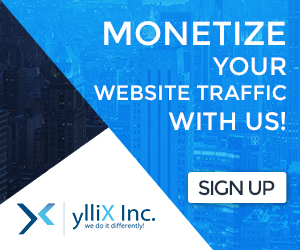









0 komentar:
Posting Komentar